Eleman Kart - Cari Hareket Sekmesi
Sekme Görünüşü
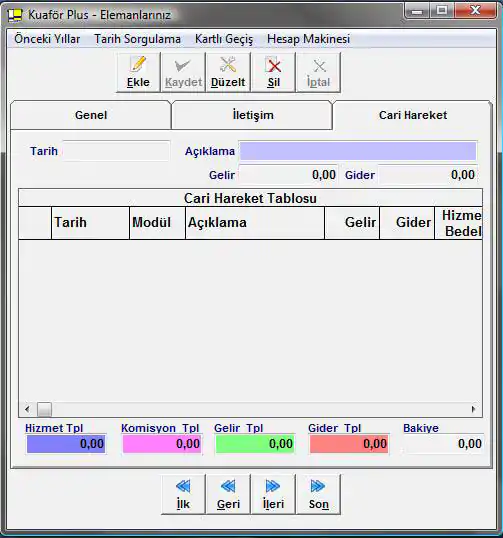
Genel Sekmesinde Açık Olan Kayıt İçin Cari Hareket Girişi Yapabilirsiniz. Cari Hareket Sekmesinde Dikkat Etmeniz Gereken Bir Diğer Konu İse.... Sekme İçerisinde Gördüğünüz Kayıtların Sadece Cari Hareket Sekmesinden Girilmiş Olmadığıdır. Unutmayınız ki.. Müşteri Hizmet Sekmesinden Girilen Kayıtlar, Eleman Cari Hareket Sekmesine Yansıtılmaktadır.
Pencere Özellikleri
- Gider Hanesi; Haftalık, Maaş, Avans yada Herhangi Bir Sebepten Dolayı Ödeme Yapacağınız Zaman, Gider Hanesine Ödeme Tutarını Girersiniz. Kaydet Butonu İle İşlemi Sonlandırırsınız. Ödediğiniz Tutar Kasanıza Otomatik Olarak Gider Olarak Yansıyacağından Ayrıca Kasanıza İşlemenize Gerek Kalmaz. Bu Sayede Zamandan Kazanırsınız.
- Gelir Hanesi; Bu Alana Girilen Ücret veya Yansıtılmış Tutar, Elemanınızın Gelirini Yükseltir. Kaydet Butonu ile İşlem Sonlandırılır.
- Hizmet Tpl; Müşteri Kartından Yansıyan Tüm Hizmetlerin Toplamıdır.
- Komisyon Tpl; Müşteri Kartından Yansıyan Tüm Hizmetlerden Kazandığı Komisyon Toplamıdır. Unutmayınız ki... Eleman Genel Sekmesi Üzerinde Belirlenen Komisyon % si Baz Alınarak Komisyon Tutarları Belirlenmektedir.
Dikkat!
Bazı Zamanlar da Elemanınıza Tam Maaş Ödeyemediğiniz Durumlar Olabilir. Bu Gibi Durumlarda Lütfen Maaş yada Haftalık Ödemesini Aşağıdaki Sırada Yapınız.
- Cari Hareket Kartından Ekle Butonuna Tıklıyoruz.
- Açıklama Kısmına Örnek Ocak Ayı Maaş Toplamı
- Gelir Hanesine Elemanınızın Aylık Maaşının Hepsini Yazıyoruz ve Kaydet Butonuna Tıklıyoruz.
- Girilen Toplam Tutarı Kadar, Elemanınız Sistemde Alacaklı Duruma Gelecektir.
- Tekrar Ekle Butonuna Tıklıyoruz.
- Açıklama Kısmına Ocak Ayı Maaşı Eksik Ödeniyor. Şeklinde Bir Not Yazabilirsiniz.
- Gider Hanesine Ödeyeceğiniz Tutarı Yazıyor ve Kaydet Butonuna Tıklıyor, işlemi Sonlandırıyorsunuz.
- Bakiye Alanını Kontrol Ettiğiniz de Elemanınızın Sizden Daha Ne Kadar Alacaklı Olduğunuzu Görmeniz Gerekir.